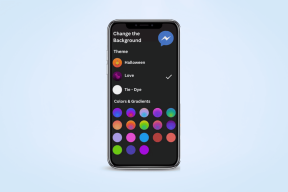A képernyőrögzítés letiltása iPhone-on és iPaden
Vegyes Cikkek / / November 29, 2021
Az Képernyőfelvétel funkció iPhone vagy iPad készülékén több szempontból is hasznos lehet. A legvalószínűbb az, hogy megosztunk egy összetett utasításkészletet egy teljesen nem technikussal. Vagy talán szeretné megörökíteni fantasztikus játékkészségeit. És nem számít, mi történik, a Képernyőfelvétel gomb csak néhány simítás és koppintásnyira van.

Bár nagyon hasznos funkció, nem biztos, hogy mindenki számára vonzó. Például előfordulhat, hogy ritkán használja ezt a funkciót, és a Képernyőrögzítés csak a Vezérlőközpont képernyőjének elpazarolásához vezet. Nem csak ez, hanem az adatvédelem és a biztonság szempontjából is problémákat vethet fel. Főleg, ha másokkal vagy tesztelési környezetben osztotta meg iPhone-ját és iPadjét. És akkor ott van az egész a gyerekekkel — szeretné, hogy hozzáférjenek egy ilyen funkcióhoz?
Az alábbiakban bemutatunk néhány módszert a Képernyőfelvétel eltávolítására a Vezérlőközpontból. Ezenkívül korlátozhatja a teljes működést. Ha Ön szülő, hasznos tippet is találhat a funkció távoli kezeléséhez.
Távolítsa el a képernyőfelvételt a Vezérlőközpontból
A Screen Recording vezérlő, ha nem használja, egyszerűen csak helyet foglal a Vezérlőközpontban. Ha az utadba kerül, amikor megpróbálsz kiválasztani vagy interakcióba lépni egy másik elemmel (ez határozottan nem szórakoztató), akkor megakadályozhatod, hogy ott megjelenjen.
1. lépés: Nyissa meg a Beállítások alkalmazást.

2. lépés: Koppintson a Vezérlőközpont, majd a Vezérlők testreszabása elemre.

3. lépés: A TARTALMAZÁS szakaszban érintse meg a Piros színű ikont a Képernyőfelvétel előtt.

4. lépés: A művelet megerősítéséhez érintse meg az Eltávolítás gombot.

Ez az. A Képernyőfelvétel vezérlőgombja többé nem jelenik meg a Vezérlőközpontban. Ha később szeretné újra engedélyezni, térjen vissza a Vezérlőközpont testreszabása képernyőre, majd érintse meg a zöld színű plusz ikont a TÖBB VEZÉRLŐK alatt látható Képernyőfelvétel előtt.

Ha már itt van, mit szólna hozzá, ha néhány hasznos opciót adna hozzá a Vezérlőközponthoz?
A Guiding Tech-en is
Képernyőrögzítés korlátozása
Ha meg kell osztania az eszközeit, a képernyőrögzítés is zavaró lehet. Ha nem szereted, ha más felhasználók elfojtják a te Filmtekercs véletlenszerű képernyőfelvételekkel, akkor teljesen letilthatja a funkciót. Sajnos ez könnyen visszavonható, és senkit sem akadályozhat meg abban, hogy újra engedélyezze a Vezérlőközpontban. Szerencsére az iOS beépített Képernyőidő funkciója itt segít korlátozni a funkciót.
Jegyzet: A képernyőidő iOS 12 és újabb verzióktól érhető el. Ha továbbra is iOS 11 vagy iOS 10 rendszert használ iPhone vagy iPad készülékén, a következő korlátozások a Beállítások > Általános > Korlátozások alatt találhatók.
1. lépés: Nyissa meg a Beállítások alkalmazást, majd érintse meg a Képernyőidő elemet. A Képernyőidő panelen érintse meg a Tartalom és adatvédelmi beállítások elemet.

Tipp: Ha meg szeretné akadályozni, hogy mások az Ön hozzájárulása nélkül módosítsák a korlátozásokat, fontolja meg a Képernyőidő jelkód beállítását. Ennek lehetősége a Képernyőidő panelen található.
2. lépés: Koppintson a Tartalomkorlátozások elemre. Ha nem látja ezt a lehetőséget, kapcsolja be a Tartalom- és adatvédelmi korlátozások melletti kapcsolót a rejtés megjelenítéséhez.

3. lépés: A JÁTÉKKÖZPONT alatt érintse meg a Képernyőfelvétel elemet.

4. lépés: Koppintson a Ne engedélyezze elemre, majd lépjen ki a Beállítások alkalmazásból. A Képernyőrögzítés vezérlőjének már nem kell működnie, még akkor sem, ha engedélyezve van a Vezérlőközpontban.

A felhasználók bosszantójától eltekintve, egy másik ok, amiért érdemes korlátozni a képernyőrögzítést, az adatvédelmi és biztonsági megfontolások miatt hazudik. Például ha különféle alkalmazásokat tölt le és kísérletezik velük, vagy ha részt vesz a Az Apple TestFlight programja, akkor mérlegelnie kell ennek lehetséges következményeit.
Egy lehetséges tesztelési funkció meghamisíthatja az érzékeny információkat, ha az Ön kifejezett engedélye nélkül rögzíti a képernyőt. Bár ennek a gyakorlatban kicsi az esélye, mindig jobb félni, mint megijedni.
A Guiding Tech-en is
Távoli kezelés
A képernyőrögzítés a szülői felügyelettel kapcsolatos problémák egészen más dimenzióit nyitja meg. Bízhat-e gyermeke ítéletében, hogy eldöntse, mit vegyen fel és ossza meg másokkal? Ha kétségei vannak, Önnek kell eldöntenie, hogy használnia kell-e a funkciót.
Kezdetnek egyszerűen korlátozhatja a Képernyőrögzítést a Képernyőidőn keresztül, ha közvetlenül kapcsolatba lép gyermeke iPhone-jával vagy iPadjével, és biztonsági kóddal rögzíti azt (amint azt fentebb már tárgyaltuk). Ezt távolról is megteheti, feltéve, hogy gyermeke eszköze össze van kapcsolva iOS-eszközével az iCloud Family Sharing szolgáltatáson keresztül.
Ehhez érintse meg profilját a Beállítások alkalmazásban, majd érintse meg a Családi megosztás lehetőséget. A folyamat során minden hozzáadott családtaghoz be kell állítania egy Képernyőidő-jelszót, amelyet ezután minden alkalommal használnia kell, amikor távolról kezeli ezeket az eszközöket.

A gyermek fiókjának hozzáadása után koppintson a gyermek nevére a CSALÁD alatt a Képernyőidő alatt panelt, és hozzá kell férnie a gyermeke számára alkalmazható korlátozásokhoz eszköz. A lehetőségek hasonlóak az iPhone-on vagy iPaden lévőkhöz, így nem szabadna problémákba ütköznie a dolgok kiderítése során.

A Képernyőidő számos egyéb távoli felügyeleti funkciót is kínál, kezdve az alkalmazások teljes blokkolásával, az alkalmazáson belüli vásárlások korlátozásán át egészen az adott alkalmazáson eltöltött idő konfigurálásáig. Ennek az egyedülálló és hasznos funkciónak a teljes áttekintése érdekében olvassa el a Képernyőidőről szóló részletes útmutatónkat.
A Guiding Tech-en is
Orsók elfogytak
Az iOS natív Képernyőrögzítője kizárja a hirdetésekkel teli telepítés szükségességét harmadik féltől származó képernyőrögzítő alkalmazások iPhone-ján vagy iPadjén. Ezenkívül sokkal jobb alternatíva a képernyőképekhez. De amint fentebb láthatta, sok olyan körülmény van, amikor a legjobb korlátozni a funkciót.
Köszönet az Apple-nek, amiért lehetővé tette a képernyőrögzítés ilyen egyszerű letiltását. Ezt követően helyet kaphat, ahol hozzáadhat valami mást a Vezérlőközpontban, és nem kell többé véletlenül képernyőfelvételeket rögzítenie a Fotógalériában.
Következő: Hamarosan kifogy a tárhely? Ez egy másik ok, amiért le kell tiltani a Képernyőrögzítést véletlenül rögzített videók esetén, mert elfoglalhatja a helyet. Kövesse útmutatónkat, hogy helyet szabadítson fel iPhone vagy iPad készülékén.